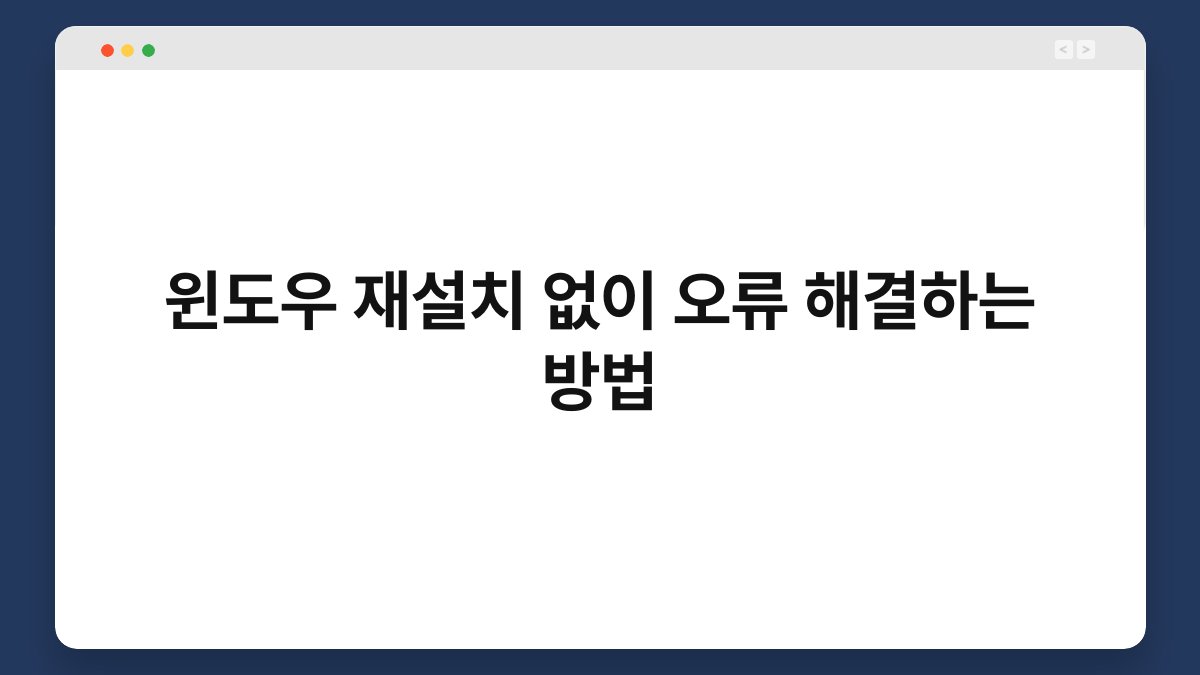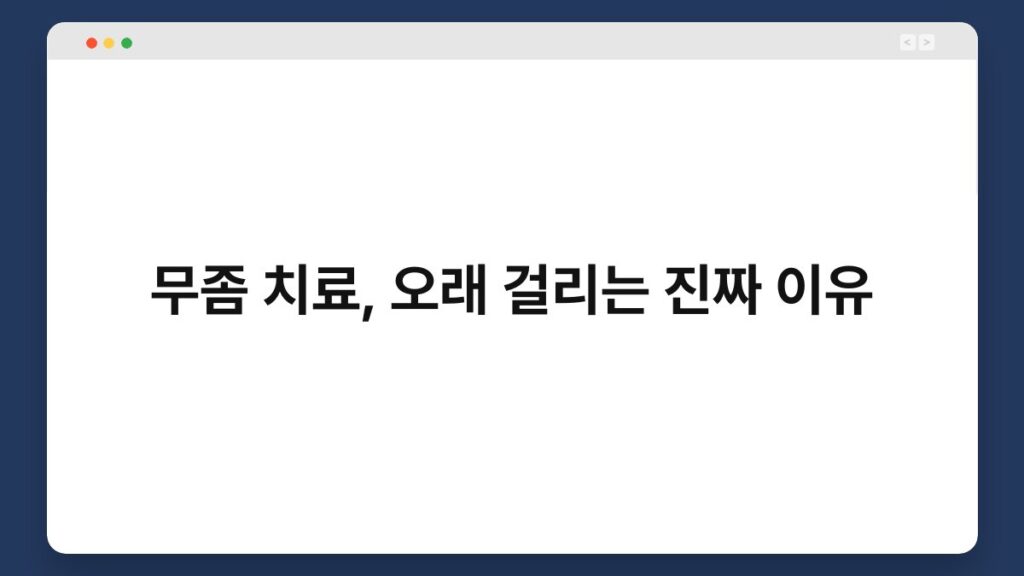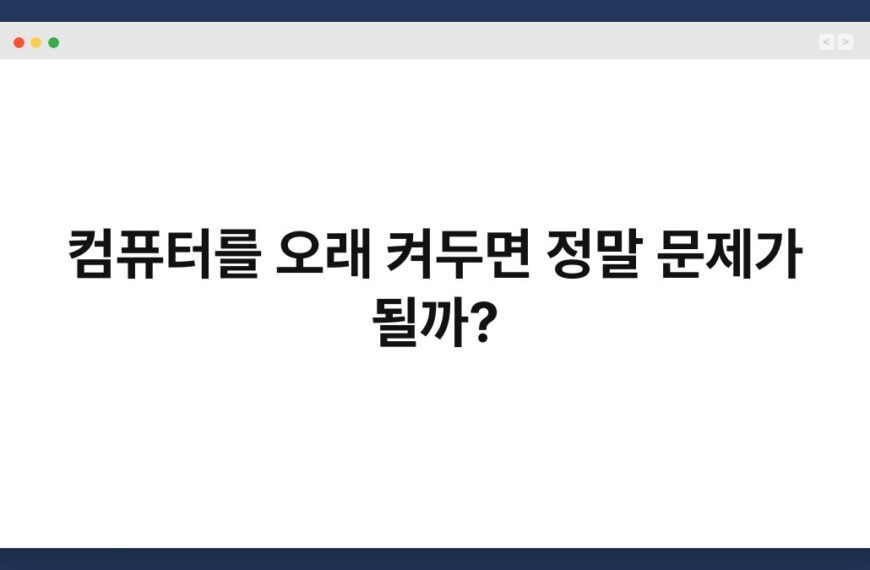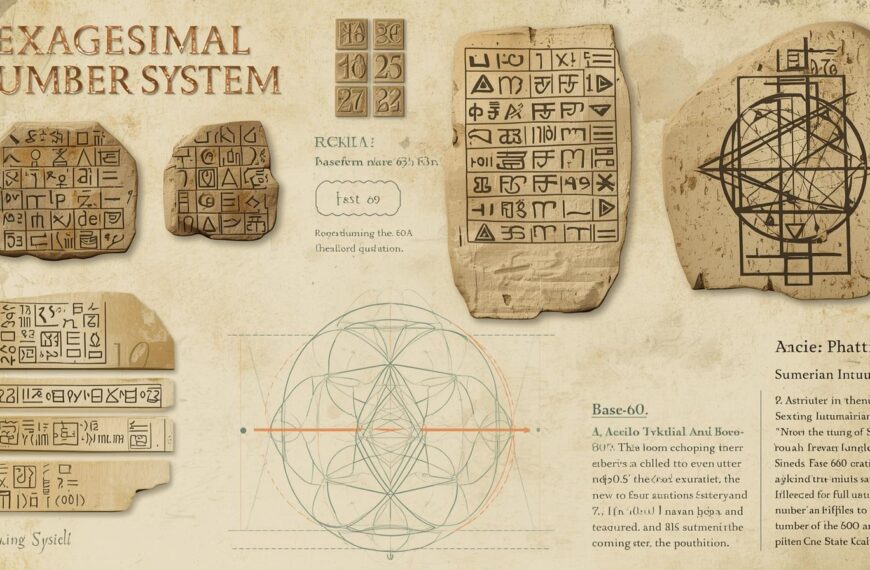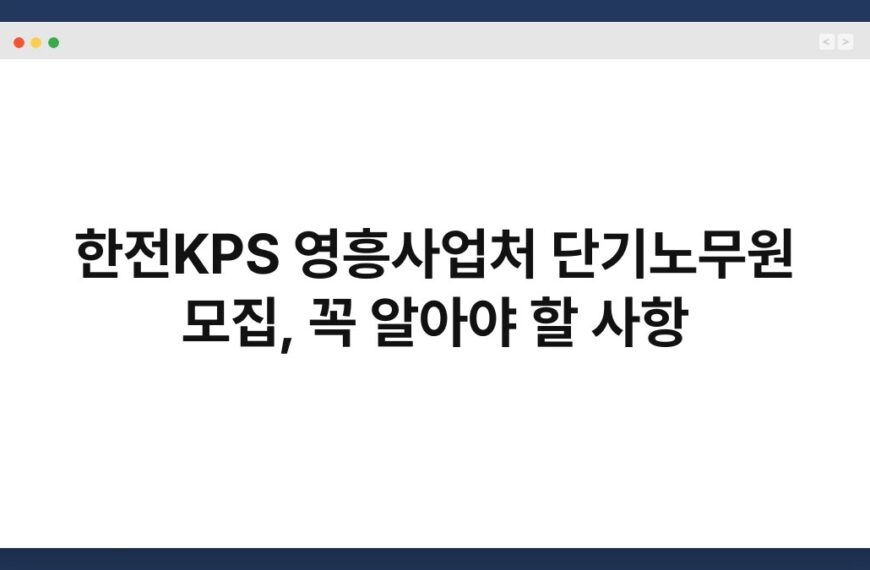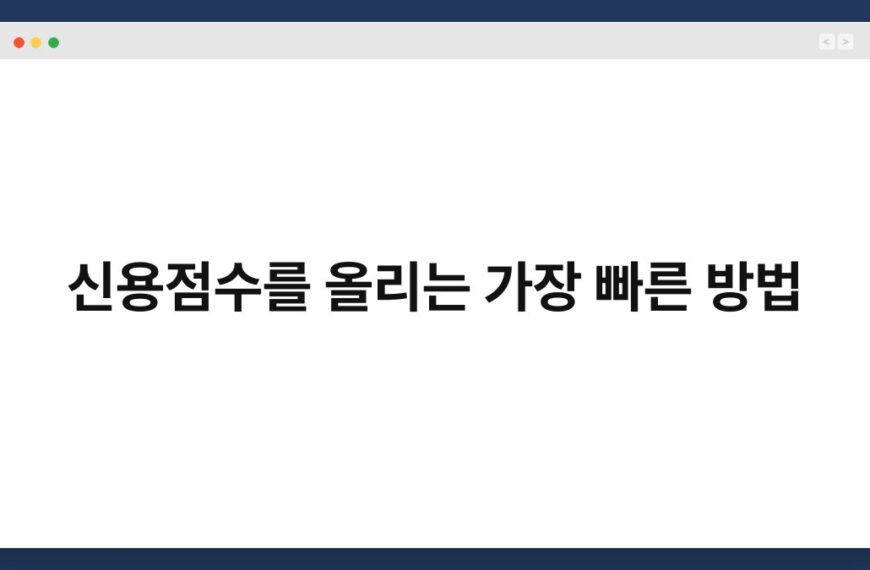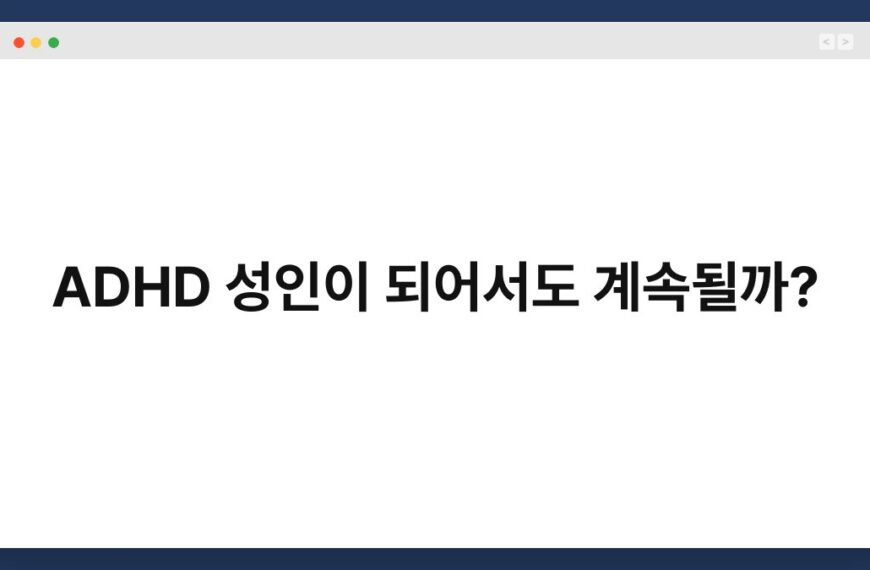컴퓨터를 사용하다 보면 예상치 못한 오류에 부딪히는 경우가 많습니다. 특히, 윈도우 운영체제를 사용하는 분들은 다양한 문제를 경험할 수 있습니다. 이렇게 불편한 상황에서 많은 분들이 윈도우를 재설치해야 하는 건 아닌지 고민하게 되죠. 하지만 재설치 없이도 문제를 해결할 수 있는 방법이 있습니다. 이 글에서는 윈도우 재설치 없이 오류를 해결하는 다양한 방법을 소개하겠습니다. 문제를 해결하고 원활한 컴퓨터 사용을 이어가고 싶으시다면 끝까지 읽어보세요.
🔍 핵심 요약
✅ 윈도우 오류는 다양한 원인으로 발생하며, 재설치 없이 해결할 수 있습니다.
✅ 시스템 복원 기능을 활용하면 이전 상태로 쉽게 되돌릴 수 있습니다.
✅ 안전 모드에서 문제를 진단하고 해결하는 방법도 유용합니다.
✅ 드라이버 업데이트와 바이러스 검사로 오류를 예방할 수 있습니다.
✅ 최적화 도구를 사용해 시스템 성능을 향상시킬 수 있습니다.
윈도우 오류의 원인 이해하기
윈도우 오류는 여러 가지 원인으로 발생할 수 있습니다. 소프트웨어 충돌, 하드웨어 문제, 바이러스 감염 등이 대표적입니다. 이러한 오류는 사용자의 작업을 방해하고 불편함을 초래하죠.
소프트웨어 충돌
가령, 여러 프로그램을 동시에 실행할 때 충돌이 발생할 수 있습니다. 이 경우, 특정 프로그램이 비정상적으로 작동하거나 시스템이 멈출 수 있습니다. 이런 문제는 주로 최신 업데이트가 적용되지 않았거나, 호환성 문제가 있을 때 발생합니다.
하드웨어 문제
하드웨어의 고장도 오류의 큰 원인입니다. 예를 들어, RAM이나 하드디스크의 문제로 인해 시스템이 불안정해질 수 있습니다. 이럴 때는 하드웨어 점검이 필요합니다.
| 원인 | 설명 |
|---|---|
| 소프트웨어 충돌 | 여러 프로그램 간의 충돌로 인한 문제 |
| 하드웨어 문제 | RAM, 하드디스크 등 하드웨어 고장 |
| 바이러스 감염 | 악성코드로 인해 시스템이 비정상 작동 |
시스템 복원 기능 활용하기
윈도우에는 시스템 복원 기능이 있어, 이전 상태로 쉽게 되돌릴 수 있습니다. 이 기능은 오류 발생 전의 상태로 시스템을 복원해 주므로 매우 유용합니다.
시스템 복원 설정하기
시스템 복원 기능을 사용하려면 먼저 설정을 해야 합니다. 제어판에서 시스템 및 보안 메뉴로 들어가 시스템 복원 설정을 찾아주시면 됩니다. 복원 지점을 설정해 두면, 문제가 생겼을 때 쉽게 이전 상태로 복원할 수 있습니다.
복원 지점 선택
복원할 때는 원하는 날짜의 복원 지점을 선택하면 됩니다. 이 과정에서 중요한 파일은 백업해 두는 것이 좋습니다. 복원 과정은 간단하지만, 시간이 조금 소요될 수 있습니다.
| 기능 | 설명 |
|---|---|
| 복원 지점 설정 | 시스템 복원 지점을 미리 설정하는 것 |
| 복원 과정 | 원하는 날짜의 복원 지점을 선택해 복원하는 것 |
안전 모드에서 문제 진단하기
안전 모드는 최소한의 드라이버와 프로그램만 로드하여 시스템을 부팅하는 모드입니다. 이 모드에서 문제를 진단하고 해결할 수 있습니다.
안전 모드로 부팅하기
컴퓨터를 켤 때 F8 키를 눌러 안전 모드로 진입할 수 있습니다. 안전 모드에서는 오류가 발생하지 않는 경우가 많아 문제의 원인을 파악하기 용이합니다.
문제 해결
안전 모드에서 드라이버를 업데이트하거나, 최근 설치한 프로그램을 제거하면 문제가 해결될 수 있습니다. 또한, 안전 모드에서 바이러스 검사를 실행하는 것도 좋은 방법입니다.
| 기능 | 설명 |
|---|---|
| 안전 모드 부팅 | F8 키를 눌러 안전 모드로 진입하는 방법 |
| 문제 해결 | 드라이버 업데이트 및 프로그램 제거 가능 |
드라이버 업데이트 및 문제 해결
드라이버는 하드웨어와 소프트웨어 간의 통신을 담당합니다. 오래된 드라이버는 오류의 원인이 될 수 있으므로 주기적인 업데이트가 필요합니다.
드라이버 업데이트 방법
장치 관리자를 통해 드라이버를 쉽게 업데이트할 수 있습니다. 장치 관리자에서 해당 하드웨어를 찾아 오른쪽 클릭 후 업데이트를 선택하면 됩니다. 이 과정은 간단하지만, 최신 드라이버를 설치하면 성능이 향상될 수 있습니다.
문제 해결
드라이버를 업데이트한 후에도 문제가 지속된다면, 해당 드라이버를 제거하고 재설치하는 방법도 고려해보세요. 이 방법은 드라이버의 손상 문제를 해결하는 데 효과적입니다.
| 기능 | 설명 |
|---|---|
| 드라이버 업데이트 | 장치 관리자를 통해 드라이버를 업데이트하는 방법 |
| 드라이버 재설치 | 문제 발생 시 드라이버를 제거 후 재설치하는 방법 |
바이러스 검사로 시스템 보호하기
바이러스 감염은 시스템 오류의 주요 원인 중 하나입니다. 정기적인 바이러스 검사는 필수입니다.
바이러스 검사 도구
윈도우에는 기본적으로 윈도우 디펜더라는 바이러스 검사 도구가 있습니다. 이 도구를 사용하면 실시간으로 시스템을 보호할 수 있습니다. 추가로, 외부 프로그램을 설치해 더욱 강력한 검사를 할 수도 있습니다.
정기적인 검사
정기적으로 바이러스 검사를 실행하면 시스템의 안전성을 높일 수 있습니다. 특히, 인터넷 사용 후에는 반드시 검사를 하는 것이 좋습니다.
| 기능 | 설명 |
|---|---|
| 바이러스 검사 도구 | 윈도우 디펜더를 통한 실시간 보호 기능 |
| 정기적인 검사 | 인터넷 사용 후 정기적으로 검사하는 방법 |
최적화 도구 활용하기
시스템 최적화 도구를 활용하면 성능을 개선할 수 있습니다. 이러한 도구는 불필요한 파일을 정리하고 시스템을 최적화하는 데 도움을 줍니다.
최적화 도구 설치
여러 가지 무료 및 유료 최적화 도구가 있습니다. 이 도구들은 시스템의 속도를 높이고, 오류를 예방하는 데 효과적입니다.
최적화 과정
최적화 도구를 사용하면 불필요한 파일을 삭제하고, 레지스트리를 정리할 수 있습니다. 이러한 과정은 시스템의 안정성을 높이는 데 큰 도움이 됩니다.
| 기능 | 설명 |
|---|---|
| 최적화 도구 설치 | 무료 및 유료 도구를 통해 시스템 최적화하는 방법 |
| 최적화 과정 | 불필요한 파일 삭제 및 레지스트리 정리 방법 |
자주 묻는 질문(Q&A)
Q1: 윈도우 오류가 자주 발생하는 이유는 무엇인가요?
A1: 소프트웨어 충돌, 하드웨어 문제, 바이러스 감염 등이 주요 원인입니다.
Q2: 시스템 복원 기능은 어떻게 사용하나요?
A2: 제어판에서 시스템 및 보안 메뉴로 들어가 복원 지점을 설정한 후, 오류 발생 시 해당 지점으로 복원하면 됩니다.
Q3: 안전 모드에서 어떤 작업을 할 수 있나요?
A3: 안전 모드에서는 드라이버 업데이트, 최근 설치한 프로그램 제거, 바이러스 검사 등을 할 수 있습니다.
Q4: 드라이버 업데이트는 어떻게 하나요?
A4: 장치 관리자를 통해 해당 하드웨어를 찾아 오른쪽 클릭 후 업데이트를 선택하면 됩니다.
Q5: 바이러스 검사는 얼마나 자주 해야 하나요?
A5: 정기적으로, 특히 인터넷 사용 후에는 반드시 검사를 하는 것이 좋습니다.
지금까지 윈도우 재설치 없이 오류를 해결하는 방법에 대해 알아보았습니다. 이 방법들을 통해 컴퓨터의 문제를 해결하고 원활한 사용을 이어가시길 바랍니다. 지금이라도 하나씩 실천해보는 건 어떨까요?